Win7系统怎样不显示蓝牙图标? Win7系统不显示蓝牙图标的方法?
时间:2017-07-04 来源:互联网 浏览量:
今天给大家带来Win7系统怎样不显示蓝牙图标?,Win7系统不显示蓝牙图标的方法?,让您轻松解决问题。
现在很多预装Win7系统的笔记本都自带了蓝牙功能,不过随着无线的应用,蓝牙的使用率越来越少,而系统右下角显示的蓝牙图标很多用户也感觉不需要了,那么如何不显示蓝牙图标呢?1、首先点击右下角蓝牙图标,然后点击“打开设置”;
2、打开蓝牙设置后,我们可以看到有一个“在通知区域显示bluetooth图标”的选项,我我们取消其的勾选状态,然后点击应用,这时我们就可以看到蓝牙图标不见了。
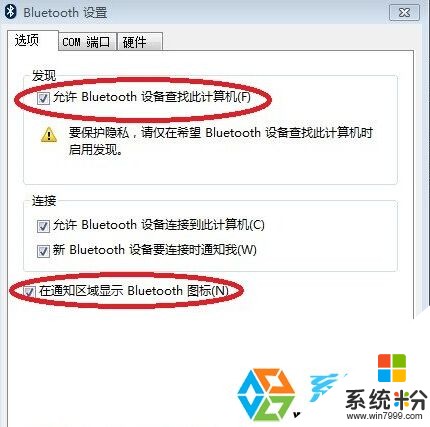
当然别的方法也很多,比如在任务栏和开始菜单属性中,自定义通知区域图标,将蓝牙图标设置为不显示也是可以的。
以上就是Win7系统怎样不显示蓝牙图标?,Win7系统不显示蓝牙图标的方法?教程,希望本文中能帮您解决问题。
我要分享:
相关教程
- ·w7蓝牙图标找不到怎么办|w7蓝牙图标消失找回的方法
- ·win7图标显示不正常怎么办|win7图标显示不正常修复方法
- ·win7系统无线图标不见了怎么找回|win7电脑设置显示无线图标的方法
- ·win7系统电脑蓝牙搜不到如何 解决 win7系统搜索不到蓝牙解决方法
- ·ghost win7电脑中的蓝牙图标不见了的解决措施 如何解决ghost win7电脑中的蓝牙图标不见了
- ·win7 ie图标找不到怎么办|win7 ie图标显示方法
- ·win7系统电脑开机黑屏 Windows7开机黑屏怎么办
- ·win7系统无线网卡搜索不到无线网络 Win7电脑无线信号消失怎么办
- ·win7原版密钥 win7正版永久激活密钥激活步骤
- ·win7屏幕密码 Win7设置开机锁屏密码的方法
Win7系统教程推荐
- 1 win7原版密钥 win7正版永久激活密钥激活步骤
- 2 win7屏幕密码 Win7设置开机锁屏密码的方法
- 3 win7 文件共享设置 Win7如何局域网共享文件
- 4鼠标左键变右键右键无法使用window7怎么办 鼠标左键变右键解决方法
- 5win7电脑前置耳机没声音怎么设置 win7前面板耳机没声音处理方法
- 6win7如何建立共享文件 Win7如何共享文件到其他设备
- 7win7屏幕录制快捷键 Win7自带的屏幕录制功能怎么使用
- 8w7系统搜索不到蓝牙设备 电脑蓝牙搜索不到其他设备
- 9电脑桌面上没有我的电脑图标怎么办 win7桌面图标不见了怎么恢复
- 10win7怎么调出wifi连接 Win7连接WiFi失败怎么办
Win7系统热门教程
- 1 windows 7旗舰版 print spooler自动关闭该怎么办?
- 2 win7显示内存不足怎么办,win7内存不足的解决方法
- 3 win7纯净版系统声音图标消失的解决方法
- 4win7系统调音条实际没声音输出该如何解决 win7系统调音条实际没声音输出解决的方法
- 5疑难解惑,深度技术Win7旗舰版系统好用么?
- 6如何解决电脑桌面图标变成word?win7桌面图标变成word的解决方法!
- 7win7 64位旗舰版下载电脑更换鼠标指针并调整大小 win7 64位旗舰版下载电脑怎么更换鼠标指针并调整大小
- 8如何关闭或开启WIN7系统防火墙? 关闭或开启WIN7系统防火墙的方法?
- 9win7旗舰版系统怎么搭建Python环境
- 10windows7系统隐藏分区EISA如何删除
最新Win7教程
- 1 win7系统电脑开机黑屏 Windows7开机黑屏怎么办
- 2 win7系统无线网卡搜索不到无线网络 Win7电脑无线信号消失怎么办
- 3 win7原版密钥 win7正版永久激活密钥激活步骤
- 4win7屏幕密码 Win7设置开机锁屏密码的方法
- 5win7怎么硬盘分区 win7系统下如何对硬盘进行分区划分
- 6win7 文件共享设置 Win7如何局域网共享文件
- 7鼠标左键变右键右键无法使用window7怎么办 鼠标左键变右键解决方法
- 8windows7加密绿色 Windows7如何取消加密文件的绿色图标显示
- 9windows7操作特点 Windows 7的特点有哪些
- 10win7桌面东西都没有了 桌面文件丢失了怎么办
